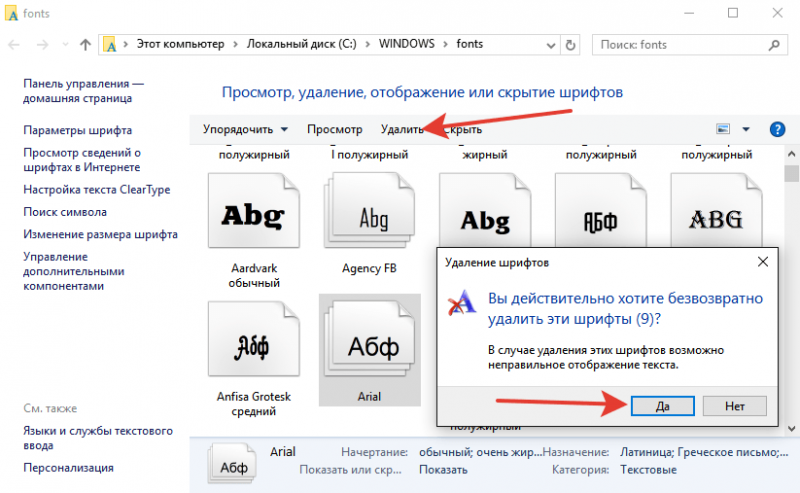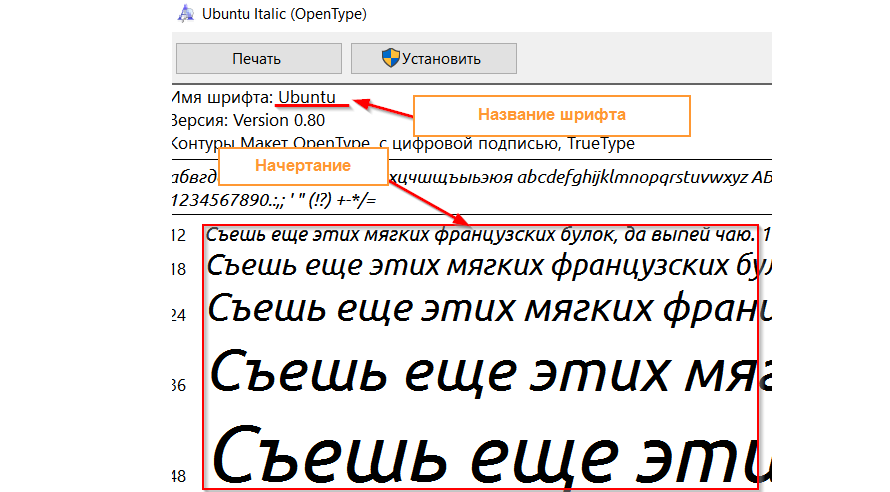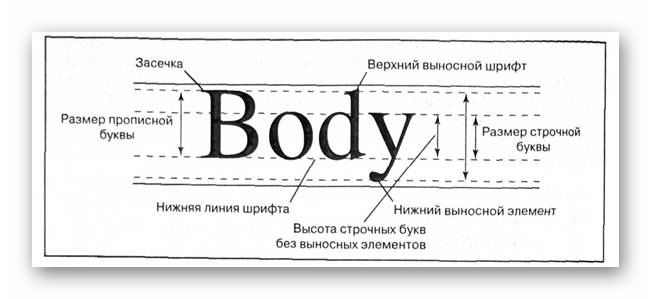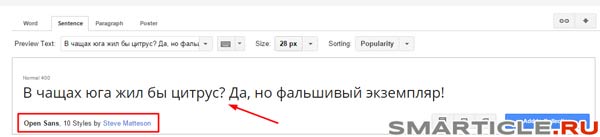Шрифты
Содержание:
- Через Командную строку
- Моноширинный, или непропорциональный шрифт (Monospace)
- Вид списка
- Лучший менеджер шрифтов для Windows
- Готовые архивы со стандартными шрифтами
- Элементы списка
- Начертание шрифта
- Какой набор выбрать
- Форматирование текста
- Как установить шрифт в Windows 10
- С использованием Панели управления
- Извлечение файлов из образов
- Метрические параметры текста. Подробности
- iPad
- Таблица сочетания шрифтов
Через Командную строку
Как быстро восстановить файлы (Fonts), установленные ОС по умолчанию:
активировать Командную строчку на администраторских правах;
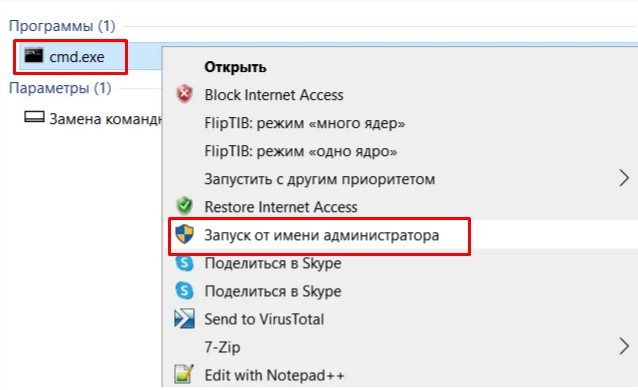
написать: control /name Microsoft.Fonts;
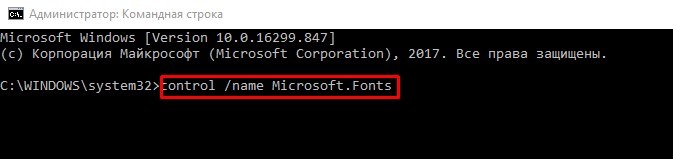
откроется консоль Панель управления подпункт «Параметры шрифта»;
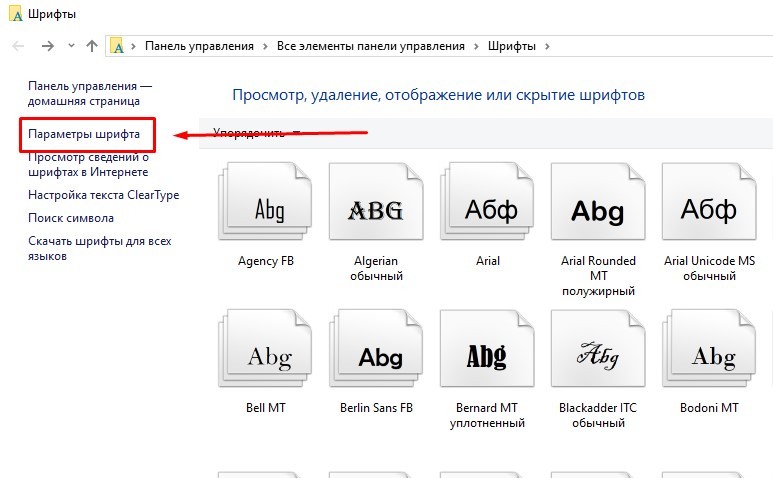
нажать на строчку «Восстановление параметров шрифта по умолчанию».

Важно! Этот простой способ позволит быстро восстановить стандартные символы и удалить с ПК сторонние. Если не хватает файлов типа «fon» или «ttf», то этот метод восстановления не сработает
Удаленные символы можно взять из образа Вин 10 или из готового каталога из интернета.
Как восстановить на ПК поврежденные служебные данные:
активировать Командную строчку на администраторских правах;
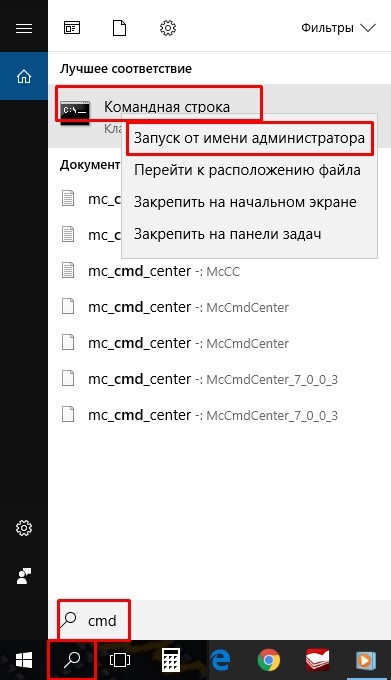
напечатать в окошке: sfc /scannow;
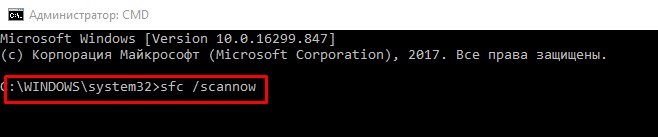
запустить сканирование и перезагрузить ноутбук;
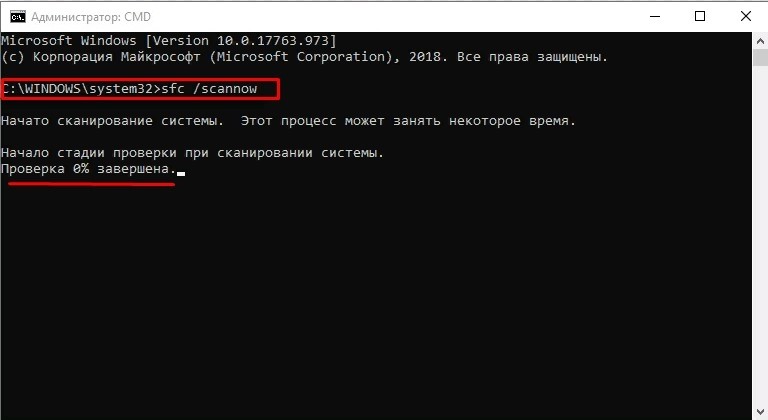
для восстановления файлов можно задать команду: DISM /Online /Cleanup-Image /RestoreHealth.
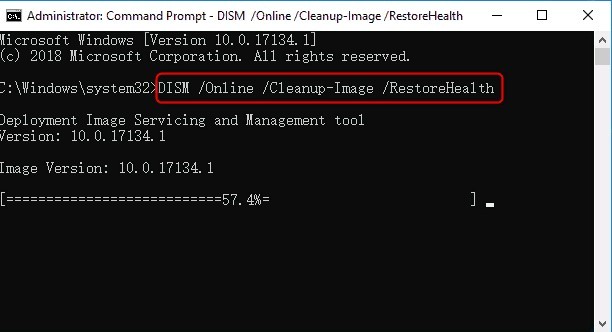
Как выполнить установку шрифтовых компонентов:
скачать нужные символы на ПК;
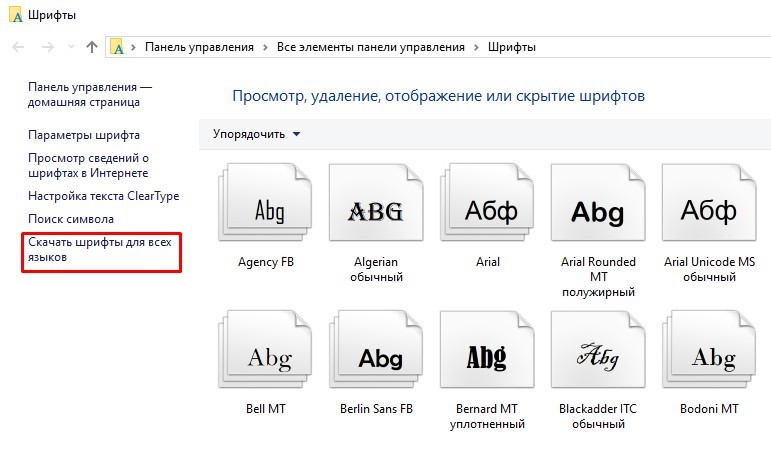
активировать Командную строчку на администраторских правах;
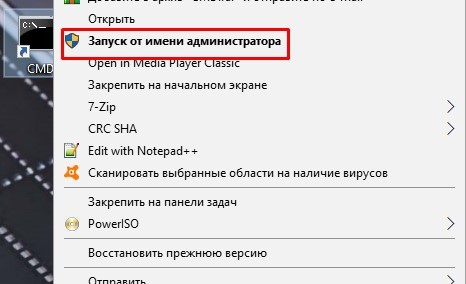
зарегистрировать скачанные шрифтовые компоненты:
reg add «HKLM\SOFTWARE\Microsoft\Windows NT\CurrentVersion\Fonts» /v «FontName (TrueType)» /t REG_SZ /d FontName.ttf /f;

скопировать: copy «FontName.ttf» «%WINDIR%\Fonts»;

выполнить перезапуск ПК.
Вариант установки новых шрифтовых компонентов через PowerShell:
активировать инструмент на администраторских правах;
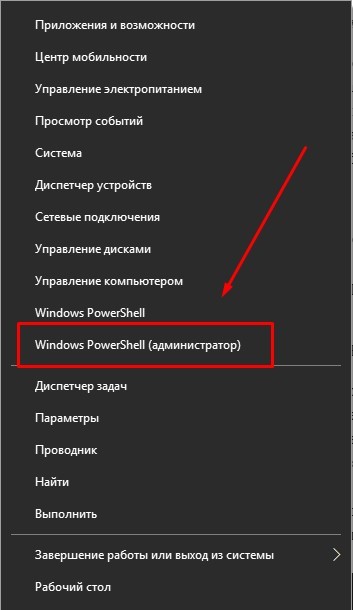
предварительно скачать на ПК новые символы;
для регистрации новых символов написать: $fonts = (New-Object -ComObject Shell.Application).Namespace(0x14);

для копирования написать: dir fonts/*.ttf | %{ $fonts.CopyHere($_.fullname) };

перезапустить ноутбук.
Как найти или изменить шрифтовые символы:
активировать сервис «Выполнить»;
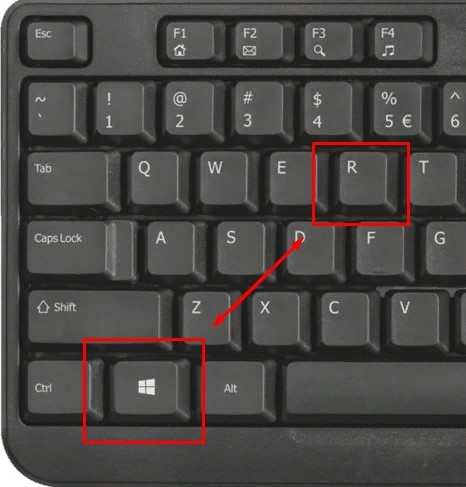
в окошке написать: regedit;
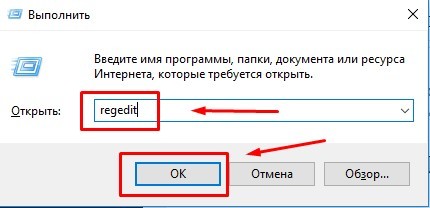
откроется «Редактор…»;
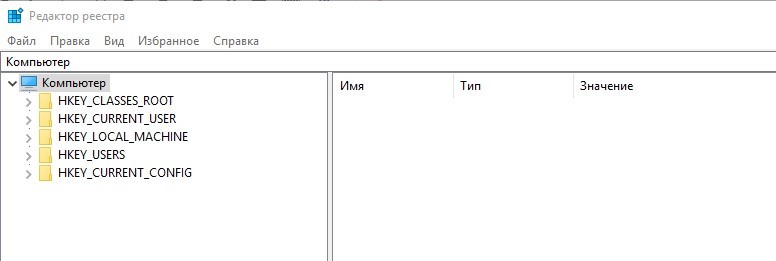
пройтись:
HKEY_LOCAL_MACHINE \ SOFTWARE\ Microsoft \ Windows NT \ CurrentVersion \ Console \ TrueTypeFont;

- в TrueTypeFont находится список шрифтовых компонентов, распознаваемых Командной строчкой;
- запомнить название;
активировать Командную строчку на администраторских правах;
открыть «Свойства» («Properties») консоли;
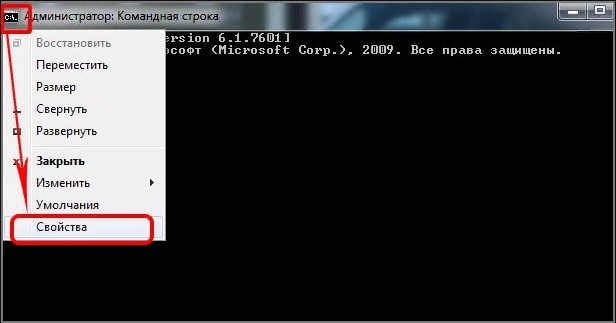
перейти во вкладку «Font» («Шрифт»);
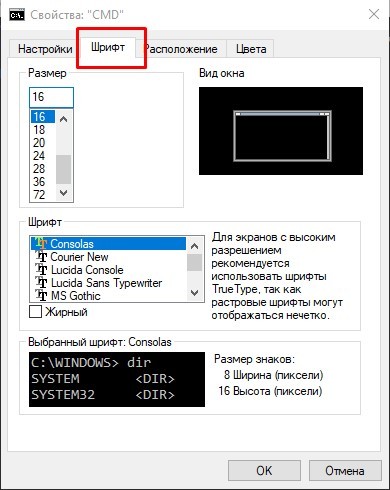
отыскать в списке шрифт, который будет использоваться в консоли;

выбрать его и нажать на «ОК».
Моноширинный, или непропорциональный шрифт (Monospace)
• Определяющая особенность: каждый символ занимает одно и то же горизонтальное пространство
• Основное применение: кодирование
• Примеры: FF Trixie, Incomeolata
Подавляющее большинство шрифтов пропорциональны и обеспечивают различное количество горизонтального пространства для каждой буквы. Строчная буква L является самой узкой, O занимает больше места, а W еще шире. Аналогично, прописная буква обычно требует больше места, чем строчная. Тем не менее, Моноширинные шрифты дают каждому символу одинаковое количество пространства.
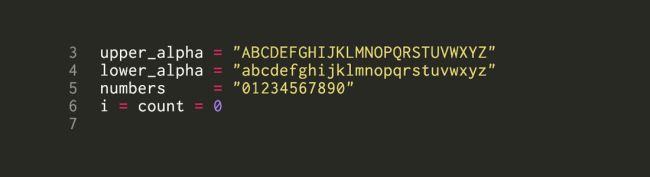
Моноширинные шрифты, такие как Inconsolata, являются фаворитом для компьютерного программирования
Первоначально эти шрифты разрабатывались для пишущих машинок и других печатных машин. Courier, разработанный Говардом Кеттлером для типографских машин IBM, является самым известным шрифтом в этой категории и представляет собой печатный шрифт. Как и IBM, Olivetti создала целый ряд различных типов букв для своих машин. Когда были изобретены пишущие машинки, способные к пропорциональным буквам, моноширинные шрифты стали аномалией по ностальгическим и эстетическим причинам.
Однако они возродились с появлением ранних компьютеров. Ограничения памяти и кода означали, что на каждую букву вновь выделялось определенное количество места. По сей день многие программисты работают в монопространственной среде.
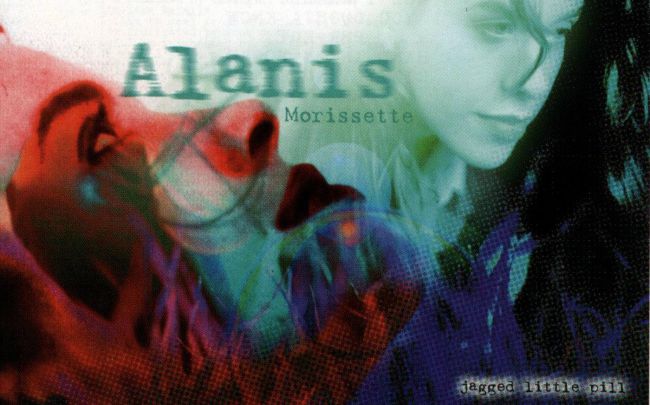
В альбоме Аланиса Мориссетта 1995 года Jagged Little Pill использовался моноширинный шрифт печатной машинки Harting
С другой стороны, дизайнеры выбирают моноширинные шрифты, когда хотят придать тексту или надписи ретро-образ. Такие шрифты, как FF Trixie и Chapter 11, имитируют грубый результат нажатия клавиши пишущей машинки на ленту, когда остается отпечаток на бумаге. Более чистые и элегантные варианты включают Inconsolata, GT Pressura Mono и Nitti. Кроме того, доступны моноширинные версии многих популярных шрифтов, таких как Helvetica и DIN.
Вид списка
Списки — это хлеб и масло мобильных приложений. Вы никогда не знаете, сколько вещей на самом деле будет в списке, пока вы не начнете показывать их на вытянутом тонком экране. Давайте посмотрим на следующее.
В представлении списка — в этом конкретном примере с электронными письмами — iOS обрабатывает имя отправителя как текст обычного размера (17pt), а тему письма и предварительный просмотр — как вторичный, меньший текст (15pt). Я думаю, это стоит отметить, потому что, опять же, как дизайнер, инстинктивно хотел сделать наоборот: сделать основной текст размером по умолчанию, а имя отправителя еще больше. Заметили здесь тренд? iOS не устанавливает размеры шрифта так, как вы могли наивно ожидать.
На странице настроек сами параметры записываются в текстовом стиле по умолчанию, хотя заголовки разделов (например, «AirDrop») меньше (ничего себе!). Но заметьте, что, хотя, заголовок меньше, это более толстый шрифт, а значит вы все равно можете распознать его как заголовок. Опять же: ненавязчиво.
Примечание ниже настроек («AirDrop позволяет вам мгновенно делиться …») написано шрифтом 13pt, что является наименьшим размером во всех рассмотренных примерах интерфейса.
Лучший менеджер шрифтов для Windows
FontBase – (ссылка на скачивание будет в конце записи) это бесплатный менеджер шрифтов с загрузкой и установкой всех google шрифтов в один клик. Бля буду – подарок судьбы!

Основные ключевые особенности программы
• Стильный дизайн приложения – сравнивая с другими программами, данная будто пришла к нам с mac os. Выглядит хорошо, компактно и удобно.• Отображение шрифтов – каждый менеджер может показать, как выглядит шрифт, однако не так удобно. Здесь вы можете выбрать начертание, размер, фон и цвет шрифта.• Google fonts – быстрая загрузка всей коллекции шрифтов.• Своя папка – без лишних заморочек можете подключить свою локальную папку со шрифтами, чтобы все было в одном месте.• Установка в 1 клик – по опыту работы с mac os, в этой программе все точно так же. Устанавливаем, просто кликнув на специальный кружок возле шрифта.
Ключевая особенность FontBase
Может быть я мало программ попробовал, однако такой возможности не было нигде, кроме, как здесь – визуальный подбор шрифта. Наверное, неверно высказался, однако вот вам gif-ка для того, чтобы точно поняли, что я имею в виду.
Как вы видите, можно сразу очень тонко подобрать нужные вам шрифты для проекта. А также это удобнее показать заказчику, если таковое потребуется. Программа действительно интересная, однако у меня есть одна проблема. Когда скачиваете шрифты, они автоматом не активируются. Нужно всегда активировать самостоятельно. Хотя, честно сказать, это моя глупая придирка…Ссылка на скачивание программы –
Готовые архивы со стандартными шрифтами
Если слетели шрифтовые компоненты Вин 10, а у пользователя нет готового ISO-образа, можно скачать каталог со стандартными символами для ПК с другого ноутбука или из интернета. Для отладки Win 10 разрешается воспользоваться файлами из готового архива, такими как «OrigFonts-win10-1803.zip».
Как пользоваться готовым архивом:
скачать каталог для своей версии Вин 10;
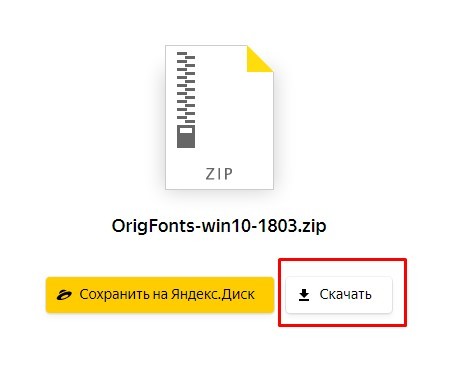
распаковать файлы;

выполнить копирование шрифтовых компонентов в подкаталог «C:\Windows\Fonts»;

перезагрузить ноутбук.
Важно! Для отладки символов рекомендуется скачать «win10-default-fonts-reg.zip». В этом сборнике есть «fonts.reg» со всеми нужными шрифтами для «Fonts» из виндовского реестра «Current Version \ Fonts»
В «FontSubstitutes.reg» этого архива содержатся настройки ассоциаций для «Current Version \ Font Substitutes».
Как выполнить установку шрифта с использованием сторонней утилиты:
отыскать в интернете нужную программу (например, Font Massive Pack, FonTemp, Fast Font Preview);

скачать утилиту на ПК;

из предложенного списка выбрать понравившийся шрифт;

установить его средствами утилиты.
Бесплатные менеджеры шрифтов помогают искать нужные символы в интернете и добавлять их на ПК (например, утилита FontNet Explorer). Правда, Виндовс, по мере загрузки сторонних приложений, часто засоряется новыми шрифтами. Очистить ОС от лишних символов поможет утилита FontFrenzy. Приложение NexusFont позволяет воспользоваться данными без загрузки файлов в ОС.
Элементы списка
Многие простые списки будут показывать каждый элемент в размере 16sp.
Фактически, это размер «элемента списка» по умолчанию в Material Design.
Это было для меня неожиданностью — в конце концов, список простых предметов очень похож на основной текст
Почему он будет больше? Я думаю об этом так: важность на слово намного выше, чем у основного текста. Поэтому он должен быть больше
Также обратите внимание, что наличие более крупных названий элементов списка означает, что у вас может быть четкий контраст между заголовком элемента списка и дополнительным описанием, которое меньше и легче
Но более плотные списки, например, на боковых панелях, равны 14sp — и на один вес тяжелее, чтобы компенсировать (это немного похоже на более крупный размер шрифта модального окна, который легче, чтобы также компенсировать).
Начертание шрифта
Перейдем к последнему третьему параметру шрифтов, точнее, к начертанию. Начертание шрифта – это разные варианты шрифта внутри одной гарнитуры, точнее:
- стиль и
- насыщенность шрифта.
Самыми распространенными стилями шрифтов являются прямой и курсив. Если пользователь термина «курсив» не знает, то упрощенно он говорит, что использует «штрих с наклоном».
Насыщенность отвечает за толщину штрихов символов. Обычно используют нормальное (обычное) и полужирное начертания. Последнее иногда еще упрощенно называют «толстый шрифт», если не знают терминов «полужирный» или «жирный».
Некоторые гарнитуры могут содержать шрифты светлой (thin), очень светлой (light), жирной (heavy) и сверхжирной (ultra heavy) насыщенности.
Компьютерные программы позволяют применять обычное, курсивное, полужирное и полужирное курсивное начертания шрифтов. В некоторых шрифтах (точнее, гарнитурах) есть все перечисленные начертания, а в некоторых есть только одно начертание, как правило, обычное начертание. На то, как говорится, воля художника, автора шрифта.
P.S. Рекомендую также прочитать:
Распечатать статью
Получайте актуальные статьи по компьютерной грамотности прямо на ваш почтовый ящик. Уже более 3.000 подписчиков
.
Важно: необходимо подтвердить свою подписку! В своей почте откройте письмо для активации и кликните по указанной там ссылке. Если письма нет, проверьте папку Спам
Какой набор выбрать
Выбирайте тот, который вам понравится по написанию. Вы сможете повторить всё тоже самое у себя на ПК, так как набор включает в себя конкретные буквы, например «А», «Б» и т.д., а значит, вы сможете набрать что угодно. Например текст «Съешь еще этих мягких булочек, да выпей чаю». В подобной фразе используются практически все буквы русского алфавита.
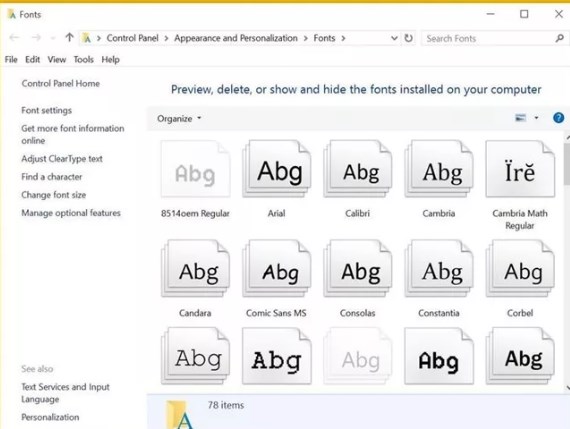
Но помимо языка и некоторых графических особенностей есть еще две большие категории – жирный и наклонный текст. Учтите, что один шрифт может существовать в разных вариантах. Например, с засечками, без засечек, с поддержкой жирного, с наклоном и т.д. В результате, вы можете узнать, какой формат вам нужен, но в итоге не получить нужного результата. Поэтому, всегда узнавайте заранее не только название конкретной «модели», но и ее параметры.
Также ориетируйтесь на то, в рамках какой лицензии распространяется тот или иной набор. Если это, например, свободная библиотека, то может ли она использоваться в рекламе и т.д. Соответственно, вы не сможете использовать какие-то бесплатные продукты в коммерческих целях, пока не выкупите права, или же сможете найти хорошие решения, который разрешено использовать везде, где вам угодно. Поэтому мы рекомендуем вам не совершать ошибку других — и всегда узнавать о правилах использования до того, как получите первую жалобу от правообладателя.
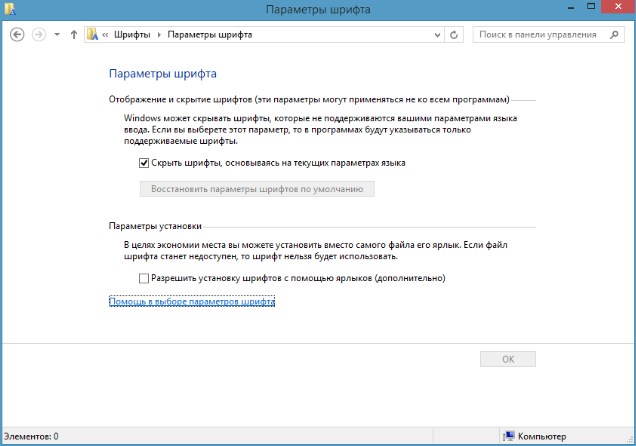
На этой странице вы сможете скачать шрифты для Виндовс 10. Понятно, что нам бы не получилось на 100% точно угадать, что именно вам придется по душе, поэтому мы собрали небольшой пак, в котором представлены не только самые популярные и самые красивые версии, но и некоторые экстравагантные. Тем, кто бесплатно загрузит набор и установит его на своем компьютере или ноутбуке, мы рекомендуем вернуться к нам и написать мнение, какой вариант понравился больше.
Форматирование текста
Поскольку размеры системного шрифта не меняются в рамках одного сеанса работы с системой Windows, вам необходимо вызвать функцию GetTextMetrics только один раз при выполнении программы. Хорошо сделать этот вызов при обработке сообщения WM_CREATE в оконной процедуре. Сообщение WM_CREATE — это первое сообщение, которое принимает оконная процедура. Windows вызывает вашу оконную процедуру с сообщением WM_CREATE, когда вы вызываете в WinMain функцию CreateWindow.
Предположим, что вы пишите программу для Windows, которая выводит на экран несколько строк текста, появляющихся друг за другом в направлении к нижней границе рабочей области. Вы хотите получить значения высоты и ширины символов. Внутри оконной процедуры вы можете определить две переменные для хранения средней ширины символов (cxChar) и полной высоты символов (cyChar):
static int cxChar, cyChar;
Префикс с, добавленный к именам переменных, означает «счетчик» (сount) и в сочетании с x или y относится к длине или ширине. Эти переменные определяются как статические, поскольку они должны оставаться без изменений при обработке оконной процедурой других сообщений (таких как WM_PAINT). Если эти переменные определяются как глобальные вне какой бы то ни было функции, то нет необходимости определять их как статические.
Здесь представлен код обработки сообщения WM_CREATE:
case WM_CREATE:
hdc = GetDC(hwnd);
GetTextMetrics(hdc, &tm); cxChar = tm.tmAveCharWidth;
cyChar = tm.tmHeight + tm.tmExternalLeading;
ReleaseDC(hwnd, hdc); return 0;
Если вы не хотите учитывать межстрочное пространство (external leading), то можно использовать:
cyChar = tm.tmHeight;
От вас зависит, как использовать полученный размер символов для расчета координат при выводе информации. Самое простое — оставить пустое поле cyChar в верхней части рабочей области, и cxChar в ее левой части. Для вывода на экран нескольких строк текста с выравниванием по левому краю при вызове функции TextOut используйте следующее значение координаты x:
cxChar
Значение координаты y в TextOut:
cyChar *(1 + i)
где i — это номер строки, начиная с 0.
Вы часто будете сталкиваться с необходимостью выводить отформатированные числа как простые символьные строки. Если вы программировали для MS-DOS с использованием стандартных библиотечных функций языка С, вы, вероятно, для форматирования применяли функцию printf. В Windows функция printf не работает, поскольку printf предназначена для стандартного устройства вывода, а установка в Windows не имеет смысла.
В Windows есть аналогичная функция sprintf. Она работает точно также, как и функция printf, отличие заключается в том, что форматируемая строка помещается в символьный массив. Для вывода строки на экран можно затем использовать функцию TextOut. Очень удобно то, что возвращаемым значением sprintf является длина строки — вы можете передать это значение в TextOut в качестве параметра iLength. Следующий фрагмент программы показывает типовое использование функций sprintf и TextOut:
int iLength;
char szBuffer;
iLength = sprintf(szBuffer, «Сумма %d и %d равна %d», nA, nB, nA + nB); TextOut(hdc, x, y, szBuffer, iLength);
Как установить шрифт в Windows 10
Если пользователь захотел установить новый шрифт, то ему лучше воспользоваться одним из описанных ниже способов. Любой их них позволит ему расширить коллекцию символов в Windows10.
Из официального магазина
В Windows10 появилась возможность инсталлировать шаблоны символов из Магазина Майкрософт. Правда в нем представлено небольшое количество пакетов, но в будущем ожидается расширение данного каталога.
Их устанавливают из магазина так:
- Открывают последовательно «Параметры» → «Персонализация» → «Шрифты».
- Жмут вкладку «Получить дополнительные шрифты в Microsoft Store», чтобы открылся их список. Можно также напрямую открыть приложение Store и воспользоваться формой поиска.
- Далее в каталоге шрифтов два раза нажимают на иконку шаблона и переходят на страницу загрузки.
- Далее нажимают вкладку «Получить», чтобы скачать и инсталлировать выбранный пакет.
- Затем он будет доступен для использования на странице «Шрифты» в приложении «Параметры». Если имеется обновление для шаблона, то его желательно сразу установить.
При помощи файла
Как говорилось выше, в магазине Microsoft представлено небольшое количество шаблонов. Более обширный ассортимент пакетов символов можно найти на сторонних ресурсах, причем они могут быть бесплатными и платными. Windows10 может работать с двумя типами файлов шрифтов: ttf и otf.
Процедура их установки выглядит так:
- Загрузив с любого сайта файлы нужных форматов, нажимают на нужный шаблон правой клавишей мыши и выбрать «Установить».
- После чего запустится процесс инсталляции пакета.
После завершения процедуры он будет доступен для использования.
Из специальной папки
Используемые в OS Windows10 шрифты – это файлы в формате TrueType с расширением .ttf или OpenType с расширением .otf. Они размещаются в директории C:/Windows/Fonts. Открыть эту папку можно стандартным или сторонним проводником, а также через «Панель управления». Для добавления нового шаблона требуется перетянуть или скопировать файл пакета в эту папку, после чего он появится в перечне установленных шаблонов.

Кроме того, данная папка позволяет управления шрифтами, для этого сверху окна проводника доступны вкладки «Просмотр», «Удалить» и «Скрыть». Дважды нажав по необходимому шаблону, вы сможете увидеть входящие в него варианты начертаний.
С помощью сторонней программы
Устанавливать и удобно работать с шаблонами символов позволяют специальные программы, которые можно быстро найти и скачать в интернете. Ниже описаны некоторые из них.
FontMassive Light
Эта утилита может работать с различными типами файлов шрифтов, включая .pfm и .pfb. Она позволяет удалять и инсталлировать необходимые пакеты.
Утилита может сравнивать пакеты, искать аналогичные, конвертировать их в формат для Adobe Illustrator и не требует инсталляции. Загрузить и установить её лучше напрямую с сайта разработчика.

FontForge
Данная программа будет полезной для тех пользователей ПК, которые желают не только ставить дополнительные пакеты, но и создавать собственные. С помощью встроенные инструментов FontForge можно рисовать, сохранять и добавлять в OS Windows10 свои варианты символов. В ней предусмотрено большое количество возможностей, позволяющим качественно прорабатывать любой символ. Загрузить и установить приложение лучше напрямую с сайта разработчика.
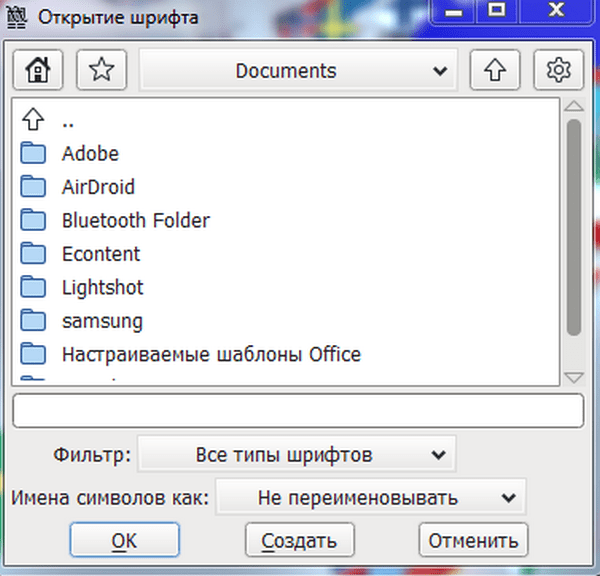
С использованием Панели управления
Как вернуть Вин 10 стандартные шрифтовые символы:
активировать Панель управления;
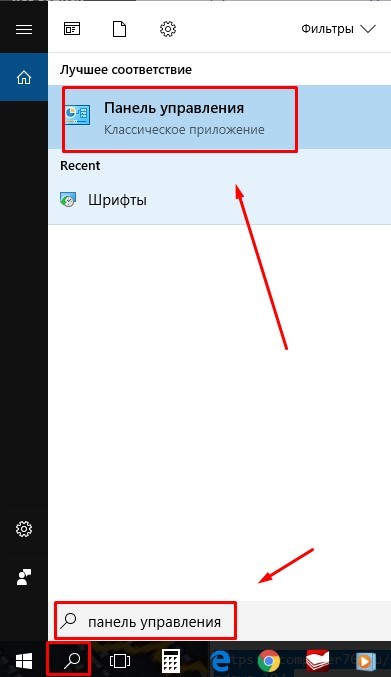
отыскать подпункт «Шрифты»;

подпункт «Параметры шрифта»;
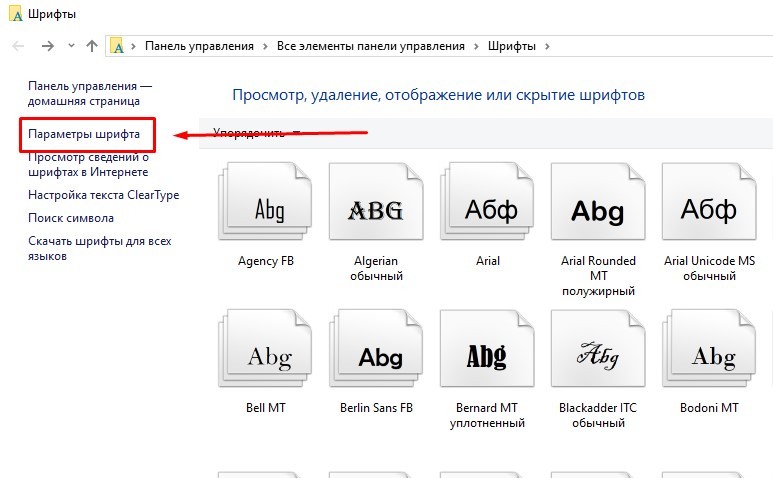
кликнуть по строчке «Восстановление параметров шрифта по умолчанию»;

нажать на «ОК».
Важно! Использование возможностей консоли Панель управления позволяет убрать с ПК посторонние символы и оставить исключительно стандартные. Если были случайно удалены или заменены шрифтовые файлы с маркировкой «fon» или «ttf», то восстановление или сброс к ранним настройкам не поможет
Придется извлекать потерянные символы из образа Виндовса или скачивать из интернета. Пользователям необходимо знать, что Win 10 защищен блокировкой при попытке установить сторонние шрифтовые файлы.
Извлечение файлов из образов
Как извлечь стандартные шрифтовые символы из ISO-образа Виндовса:
создать установочный носитель с ISO текущей редакции Win 10;

подсоединить носитель к ПК (разместится, например, на диске D);
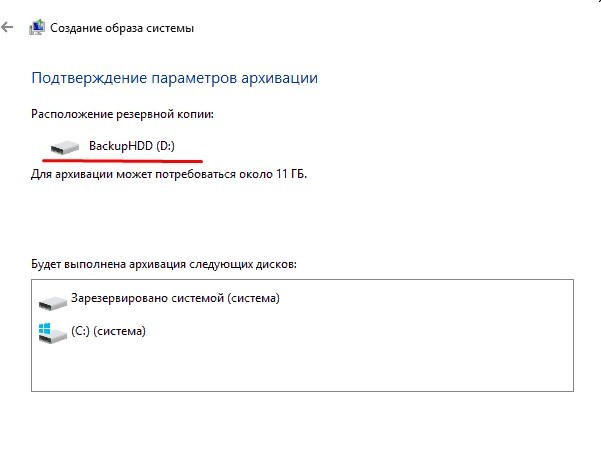
активировать утилиту PowerShell на административных правах;
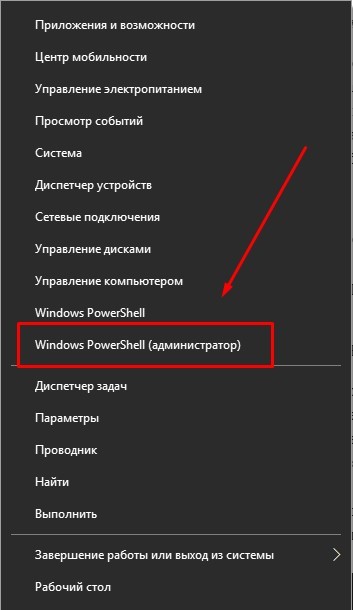
для копирования компонентов с D написать:
Copy-Item D:\sources\install.wim C:\Distr\;
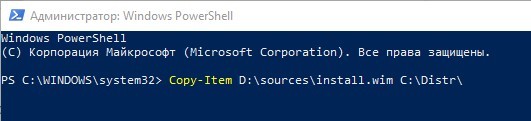
когда вместо «wim» отображается «esd», написать:
dism /export-image /SourceImageFile:c:\distr\install.esd /SourceIndex:4 /DestinationImageFile: c:\distr\install.wim /Compress:max /CheckIntegrity;

для перемещения «install.wim» в подкаталог «Distrwim» написать:
dism /mount-wim /wimfile:c:\Distr\install.wim /index:1 /mountdir:C:\Distr\wim;

для быстрого копирования компонентов из «Distrwim» в подкаталог «Win Fonts» написать:
Copy-Item -path C:\Distr\wim\Windows\Fonts -Destination C:\Windows -recurse –container –force;

для отключения WIM написать:
dism /unmount-wim /mountdir:C:\Distr\wim /discard;

- закрыть Powershell;
- перезагрузить ПК.
Важно! Если в момент извлечения файлов утилита DISM сигнализирует об ошибке, будто бы у пользователя нет прав подключать и изменять образ, рекомендуется проверить свойства install.wim. Возможно, активирована опция «Read-Only» (деактивировать)
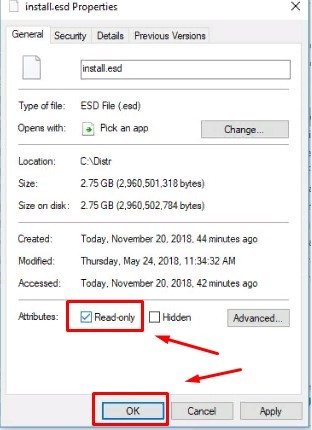
Если после извлечения шрифтовых данных из образа Вин 10 ошибки с символами на компьютере не пропали, придется воспользоваться возможностями консоли Службы. Пользователю нужно сбросить кэш шрифтов.
Как выполнить очистку Font Cache:
вызвать инструмент «Выполнить»;
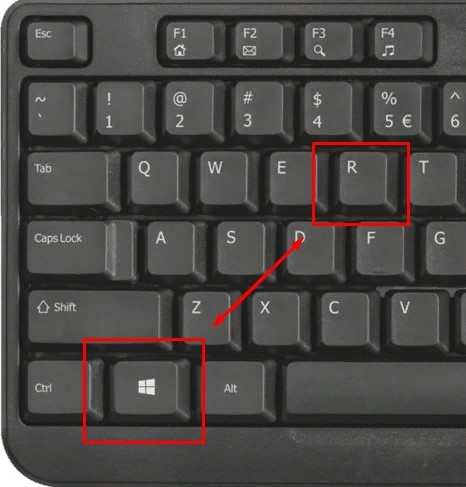
написать: services.msc;
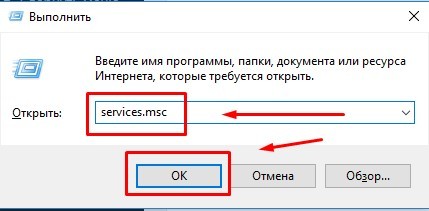
откроется окошко «Службы»;

отыскать в списке «Windows Font Cache Service» или «Служба кэша шрифтов Windows»;
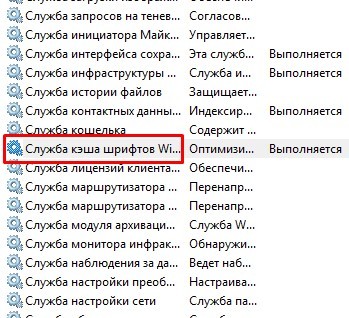
вызвать для этого сервиса окошко «Свойства»;
в «Общие» нажать на «Стоп»;
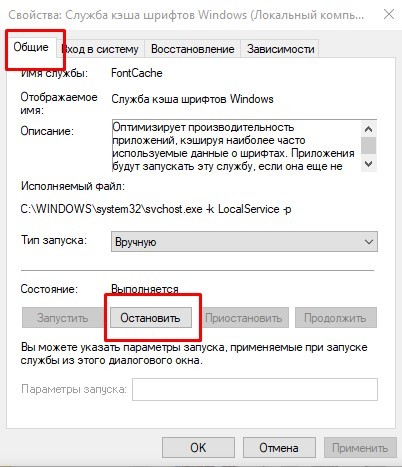
- закрыть служебную консоль;
- активировать Проводник;
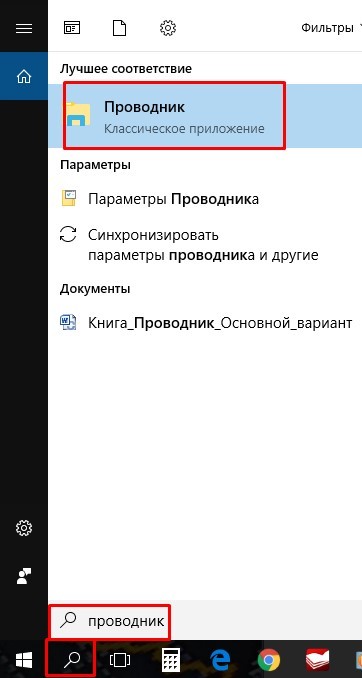
в поисковике написать: C:\Windows\ServiceProfiles\LocalService\AppData\Local\FontCache;

в последнем подпункте под названием «Font Cache» отыскать файлы формата «DAT» и каждый удалить;

перейти в папку под названием «C:\ Windows \ System 32»;
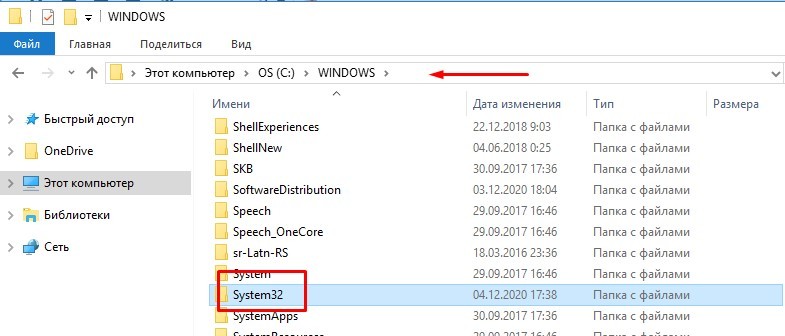
найти и убрать компонент «FNTCACHE.dat»;
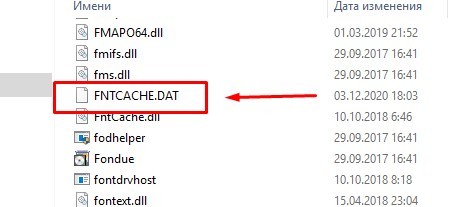
перезапустить ПК.
Метрические параметры текста. Подробности
Структура TEXTMETRIC обеспечивает полную информацию о выбранном в данный момент в контексте устройства шрифте. Вертикальный размер шрифта определяется только пятью величинами, как показано на рис. 3.3.
Эти величины вполне объяснимы. Значение tmInternalLeading — это величина пустого пространства, отведенного для указания специальных знаков над символом. Если это значение равно 0, то помеченные прописные буквы делаются немного меньше, чтобы специальный символ поместился внутри верхней части символа. Значение tmExternalLeading
— это величина пустого пространства, которое разработчик шрифта установил для использования между строками символов. Вы можете согласиться или отклонить предложение разработчика при распределении пространства между строками текста.
Вструктуре TEXTMETRIC имеется два поля, описывающих ширину символа: tmAveCharWidth (усредненная ширина символов строки) и tmMaxCharWidth (ширина самого широкого символа шрифта). Для фиксированного шрифта эти две величины одинаковы.
Впримерах программ этой главы используется другое значение ширины символа — средняя ширина прописных букв. Она может быть точно рассчитана как 150% от tmAveCharWidth.
tmExternalLeading
tmInternalLeading
tmAscent
tmHeight
Baseline
tmDescent
Рис. 3.3 Пять значений, определяющих вертикальный размер шрифта
iPad
Исход из этого, больше всего различий с заголовками. Поскольку у вас есть рабочая область большего размера, идеальный размер шрифта для основного текста остается прежним, но у вас гораздо больше места для заголовков большего размера.
Поэтому, хотя, некоторые приложения по-прежнему используют заголовки 17pt в стиле iPhone…
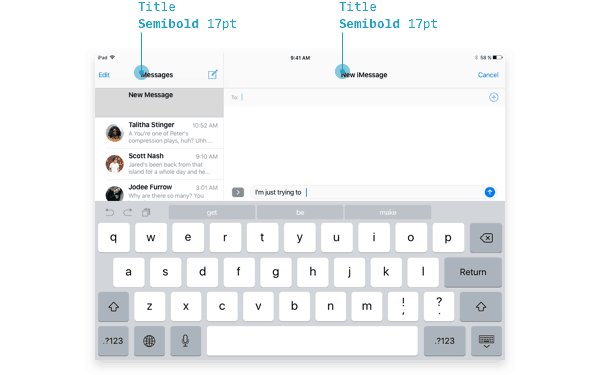
На iPad они больше.
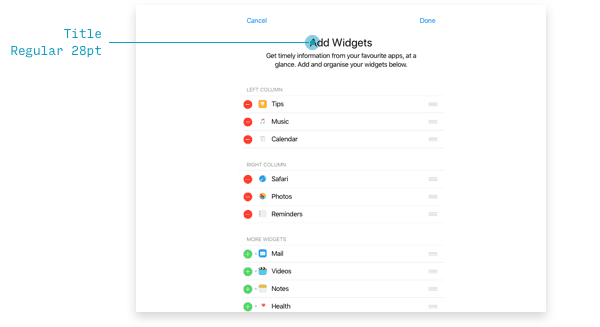
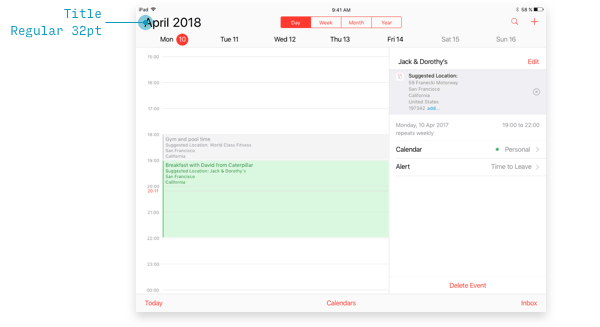
В нескольких нативных приложениях используется самый полужирный вес шрифта SF — тяжелый. На мой взгляд, это настоящая «iPad-версия» полужирных заголовков на iPhone, но Apple странно непоследовательна в ее использовании.
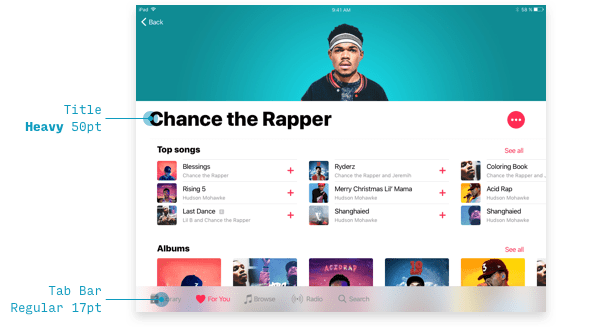
Выше я также указываю неправильную нижнюю панель вкладок приложения «Музыка» (с текстом 17pt). В большинстве нативных приложений для iPad сохраняется размер панели вкладок 10pt в стиле iPhone, но я думаю, что это лучший «перевод» дизайна на экран большего размера.
Итак, в целом, для iPad вы будете использовать множество стилей iPhone, но у вас будет немного места для творчества в заголовках.
Таблица сочетания шрифтов
Накопленный дизайнерский опыт, порожденный методом проб и ошибок, воплотился в несколько вариантов таблиц, с помощью которых без труда можно подобрать шрифтовую пару.
Предлагаем такой вариант, шрифтов, конечно, существует много больше. Выбраны популярные. Количество звездочек – оценка по пятибалльной шкале.
|
Заголовок |
||||||||||||
| Текст | Arial | Comic Sans | Courier New | Garamond | Times | PT Serif | PT Sans | Verdana | Roboto | Tahoma | Palatino | |
| Arial | **** | *** | **** | **** | ***** | **** | **** | *** | *** | *** | **** | |
| Comic Sans | ** | *** | ** | ** | ** | ** | ** | ** | ** | ** | ** | |
| Garamond | **** | ** | *** | **** | *** | **** | *** | **** | **** | **** | *** | |
| Times | **** | ** | *** | *** | **** | *** | *** | **** | **** | **** | *** | |
| PT Serif | **** | ** | *** | *** | *** | **** | **** | **** | **** | **** | *** | |
| PT Sans | *** | *** | *** | *** | *** | ***** | **** | *** | *** | *** | **** | |
| Verdana | *** | *** | **** | **** | **** | **** | *** | **** | *** | *** | **** | |
| Roboto | *** | *** | **** | **** | *** | **** | *** | *** | **** | *** | **** | |
| Tahoma | *** | *** | **** | ***** | **** | **** | *** | *** | *** | **** | **** | |
| Palatino | **** | ** | *** | *** | ***** | *** | **** | *** | **** | **** | **** |